こんにちは。山田どうそんです。
この記事では、iMovie(アイムービー)で音量を調整する方法について解説します。
YouTube
音量調整の方法について
iMovie(アイムービー)で音量を調整する方法には大きく2つの方法があります。それぞれ解説します。
音量調整の方法①
音量調整したいクリップをアクティブにして、画面の右上にあるマーク、左から5番目の「ボリューム」をクリックします。
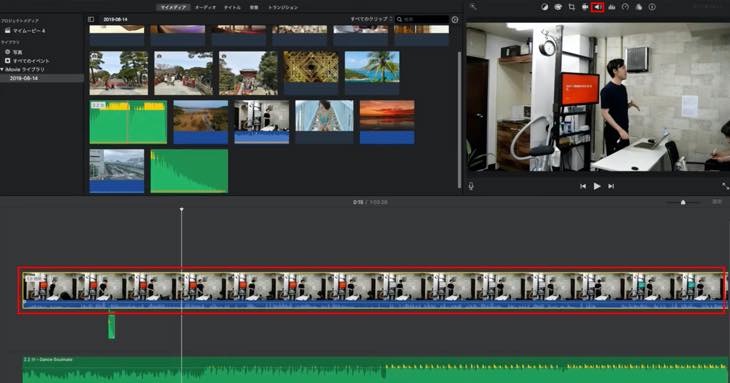
下の画像の丸ボタンは音量を調整できるマークです。左に動かすと音量が下がり、右に動かすと音量が上がります。100%がデフォルトの状態で、最大400%まで上げることができます。
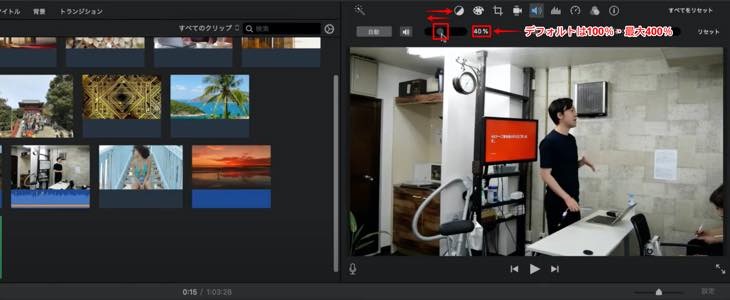
①「ほかのクリップの音量を下げる」にチェックを入れると、②ダッキングの音量を調整することができます。
ダッキングとは、例えば、BGMを裏側で流しながら話しているとします。話している間に他の音を下げる、つまり、BGMの音を自動で下げてくれる機能です。
③音を消すミュートボタンです。
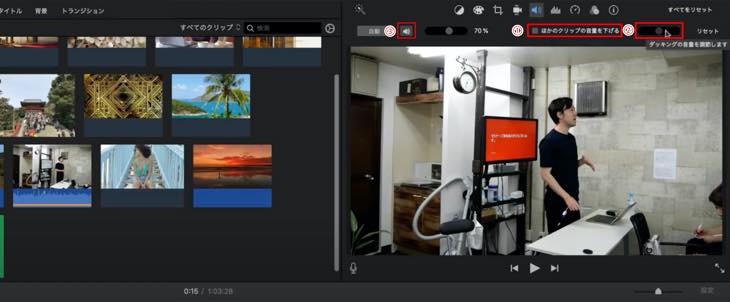
音量調整の方法②
クリップの中にある①の線にマウスを合わせると、②矢印マークから上下三角マークに表示が変わります。
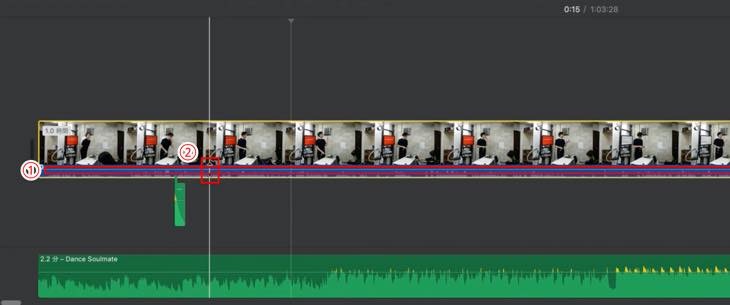
上下三角マークの状態でクリックして上へ移動すると音量が上がります。
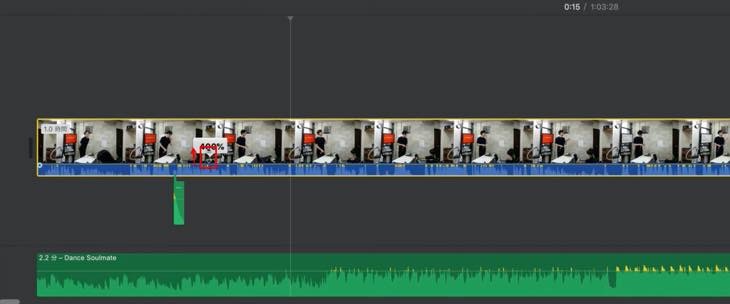
上下三角マークの状態でクリックして下へ移動すると音量が下がります。
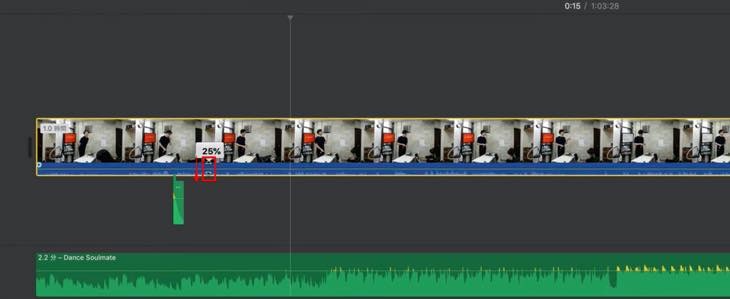
画面右上のスライダーと連動されていますので、音量調整の方法①と同じ効果を出すことができます。
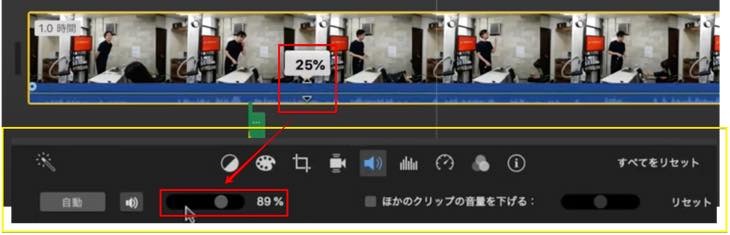
まとめ
この記事では、iMovie(アイムービー)で音量を調整する方法について解説しました。
ここで解説した音量調整はBGM等も含め、基本的な調整方法は同じです。必要に応じて調整して下さい。